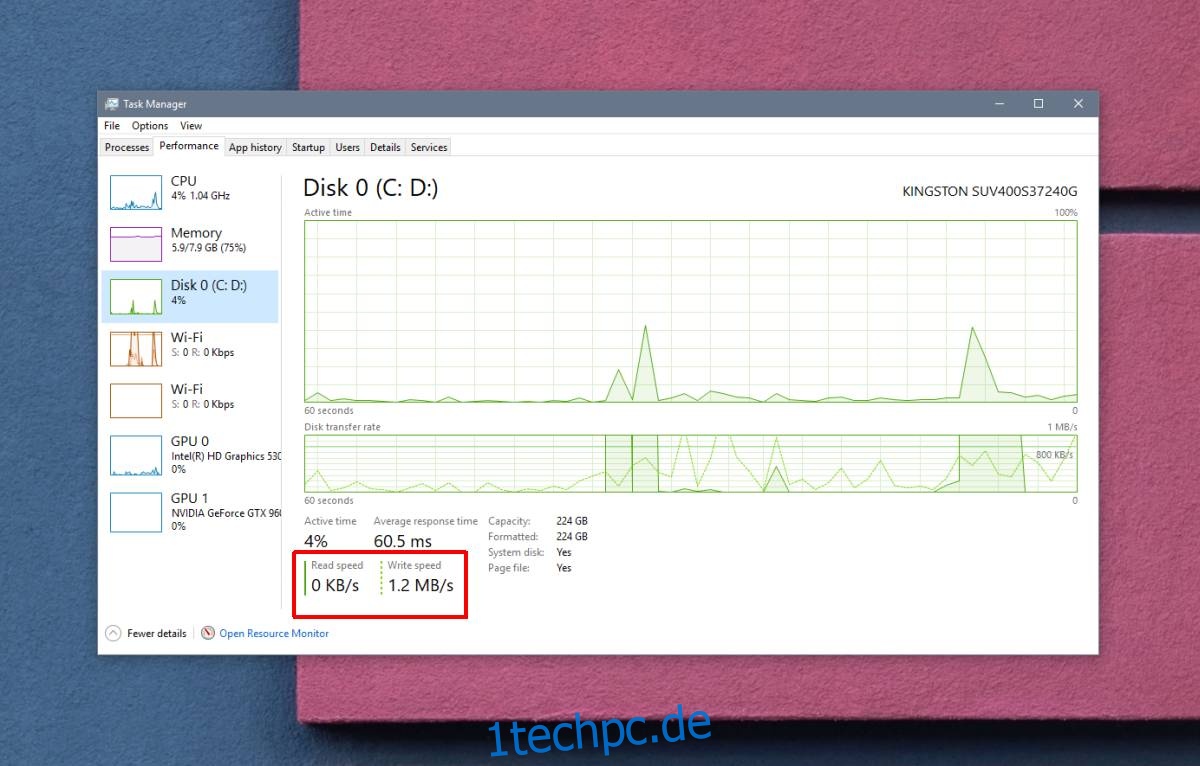Vor einiger Zeit haben wir Ihnen gezeigt, wie Sie den Zustand einer SSD unter Windows 10 überprüfen können. Dies ist notwendig, da ein eventueller Tod etwas ist, das wir alle akzeptieren, wenn wir uns entscheiden, eine SSD wegen ihrer Geschwindigkeit zu kaufen. Wenn wir sagen, dass SSDs schneller sind, liegt das daran, dass sie im Vergleich zu einer HDD bessere Lese-/Schreibgeschwindigkeiten haben. Wenn Sie Daten auf eine SSD schreiben oder Daten lesen (auf eine Datei zugreifen), kann Ihr Betriebssystem diese im Vergleich zu einer Festplatte viel schneller finden und anzeigen. Wenn Sie die Lese-/Schreibgeschwindigkeit einer SSD ermitteln müssen, können Sie dies mit dem Task-Manager oder mit Apps von Drittanbietern tun.
Lese-/Schreibgeschwindigkeit der SSD
Unter Windows 10 kann Ihnen der Task-Manager einen Schnappschuss der aktuellen Lese-/Schreibgeschwindigkeit für Ihre Festplatte geben. Es funktioniert unabhängig davon, ob Sie eine SSD oder eine HDD verwenden.
Um den Task-Manager zum Ermitteln der Lese-/Schreibgeschwindigkeit einer SSD zu verwenden, müssen Sie zunächst eine große Datei finden, vorzugsweise 1 GB. Sie müssen die Datei von einem Ort zum anderen auf Ihrer SSD kopieren. Fahren Sie fort und starten Sie die Kopie.
Während die Datei noch kopiert wird, öffnen Sie den Task-Manager und wechseln Sie zur Registerkarte Leistung. Wählen Sie in der Spalte auf der linken Seite Datenträger aus und sehen Sie unter den Leistungsdiagrammen nach Lese- und Schreibgeschwindigkeiten.
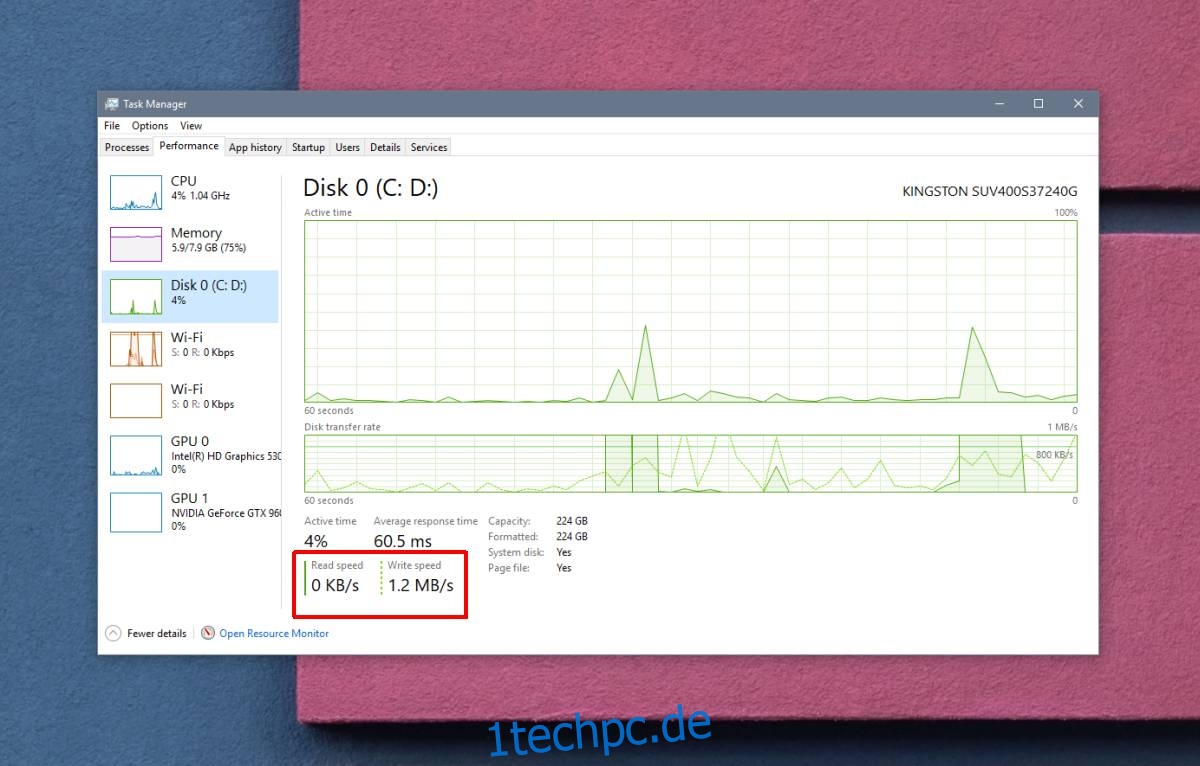
Die Geschwindigkeit, die der Task-Manager meldet, ist eine grobe Schätzung. Es ist ein Schnappschuss, was bedeutet, dass es Ihnen die Geschwindigkeit für eine bestimmte Zeit gibt und die Geschwindigkeiten variieren können, je nachdem, was Sie auf Ihrem System tun, dh welche Apps Sie geöffnet haben.
Verwenden Sie für einen genaueren Test eine App namens AS SSD Benchmark. Es ist eine kostenlose App, mit der Sie die Geschwindigkeit Ihrer SSD genauer ablesen können. Laden Sie es herunter und führen Sie es aus. Der standardmäßige 1-GB-Test reicht aus. Es wird eine Weile dauern, bis es fertig ist. Klicken Sie unten auf die Schaltfläche Start und lassen Sie die App alle vier Tests abschließen, die sie ausführt.

Der Seq-Test ist das, was Sie sich für die Lese-/Schreibgeschwindigkeiten Ihrer SSD ansehen sollten. Die anderen Tests sind zufällige 4K-Blocktests, Tests zur Geschwindigkeit, wenn die Festplattenaktivität auf 64 Threads verteilt ist, und zur Zugriffszeit. Anhand dieser vier Tests gibt Ihnen die App eine Punktzahl dafür, wie schnell Ihre SSD ist. Da die App keine Benchmarks liefert und die Punktzahl je nach Marke und Alter der SSD unterschiedlich sein kann, sollte man das mit Vorsicht genießen.
Wir sagen nicht, dass die Punktzahl bedeutungslos ist, aber sie bestimmt nicht alles über Ihre SSD. Verwenden Sie dieses Tool mit anderen Tools, die den Zustand Ihrer SSD beeinträchtigen können.